Linux が起動しないエラー:
intramfs という表示が出るとき
UB3/informatics/linux/error_intramfs
このページの最終更新日: 2025/11/23- 概要: エラーの状況
- 復旧の手順
- 最初に試したこと
- fsck でディスクを修復して解決
- 関連エラー: dev/mapper/ubuntu--vg-root が存在しないとき
広告
概要: エラーの状況
Ubuntu が起動しなくなるエラーに遭遇、2018 年 1 月に解決したときのメモ。
エラーの状況は、Linux は途中まで立ち上がろうとして、この画面は出る。

しかしこの後は画面が暗転し、以下のようなエラーになる。
|
|
電源を強制的に落としたりすることで、立ち上げに必要なファイルが破損してしまうというエラーらしい (1)。アップグレードに伴って起こることもあるようだ (2)。
復旧の手順
最初に試したこと
結局役に立たなかったが、最初に試したことを書いておく。
(initramfs) のあとにはコマンドを打つことができる。
$ reboot
で再起動をかけつつ、Shift を連打して立ち上げるという記事があったので、それを実行する。すると次のような画面になる。
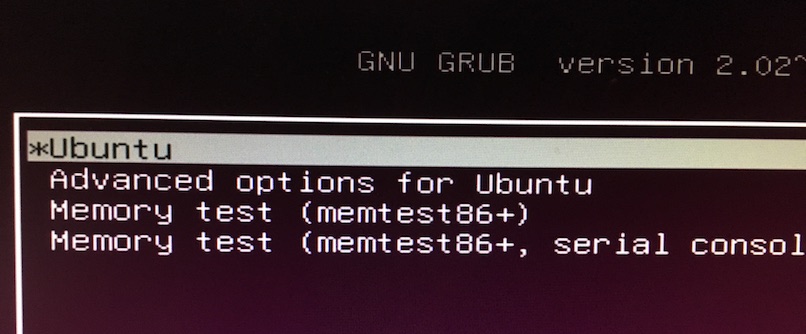
これは boot するプログラムを選ぶ画面で、ここで Ubuntu を選ぶと、上の initramfs の画面に戻る。つまり、Ubuntu の起動ファイルに問題がある。
Memory check などもやってみたが、状況は改善しなかった。
画面下の方に、「C をタイプするとコマンドラインから立ち上げられる」というヘルプが出ていたので、これをトライ。
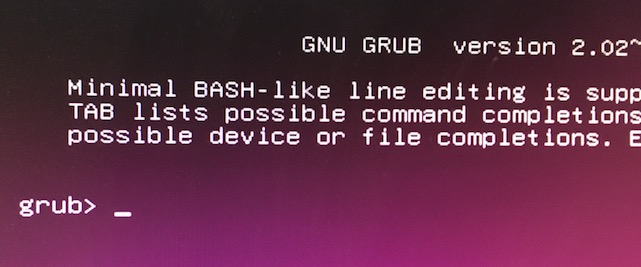
このように、grub という立場?でコマンドを実行する画面になる。ls や cd など、普通の Linux コマンドが使えるが、ここからも解決の糸口は見出せなかった。
fsck でディスクを修復して解決
以下の手順で解決した。
まず (initramfs) の画面で
exit
とする。これによりエラーチェックが始まる。

これで /dev/mapper/ubuntu--vg-root にエラーが検出される。ここではこのエラーを修正できなかったようで、
fsck を実行する際には、対象にするディスクを指定する必要がある。今回は、上でみつかったエラーの通り
fsck /dev/mapper/ubuntu--vg-root
を実行。ネットでは fsck sda1 として sda1 というディスクパーティションを修正する例をよく見る。
connect to ...? とか Fix ...? という質問が来るので、全て Yes で答えると、最終的に file system has modified というメッセージが出る。
これで reboot をかけると、問題が解決した。
広告
「あとがき」で当サイトを参考にしたと書いてくれているラノベです。Kindle Unlimited で読めました。ストーリーと文章が良く、面白かったです。
関連エラー: dev/mapper/ubuntu--vg-root が存在しないとき
Mac からリモートで Linux を操る で、セキュリティのためにディスクの暗号化、公開鍵・秘密鍵などを設定していて出くわしたエラー。
|
Gave up waiting for root device. Common problems:
BusyBox v.1.20.2 (Ubuntu 1:1.20.2-1ubuntu1) built-in shell (ash) |
残念ながら回復できず、USB から Linux を再インストール。
- USB を指して reboot。BIOS は適切に設定されていたようで、USB から立ち上がった。Try Ubuntu と Install Ubuntu があるので、install を選ぶ。
- せっかくなのでパーティションを切り、暗号化はせずにインストールしてみる。つまり Enscrypt にはチェックを入れず、Use LVM... というところをチェック。
- ディスクの暗号化はせず、オートログインをオンにして、長めのパスワードを設定することでセキュリティを確保することにした。今後、勉強してアップグレードしていく。
広告
References
- Ubuntu が BusyBox と出て起動しない. Link: Last access 2018/01/16.
- Ubuntu 日本語フォーラム. Link: Last access 2018/01/16.
コメント欄
サーバー移転のため、コメント欄は一時閉鎖中です。サイドバーから「管理人への質問」へどうぞ。
